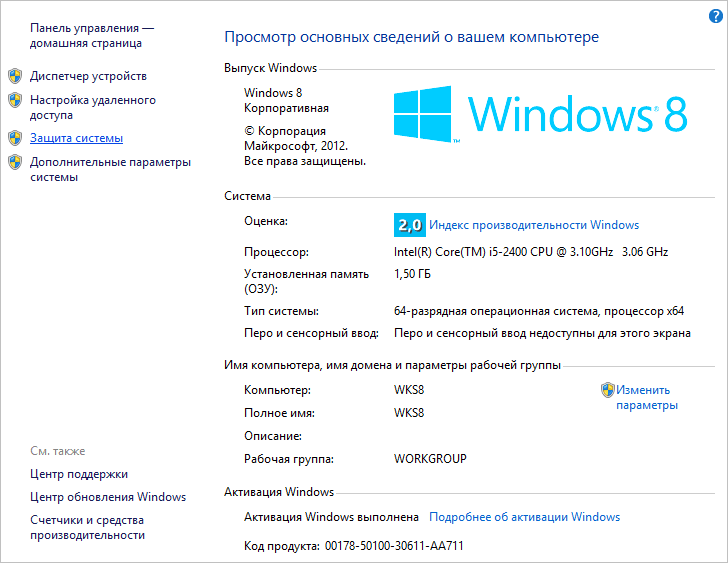как понять что процессор подходит к материнской плате
Как узнать, подойдет ли процессор для компьютера
Центральный процессор ПК – это один из главных его компонентов: в большинстве сценариев использования именно CPU оказывает наибольшее влияние на производительность. Обычно он приобретается как минимум на несколько лет, так как при смене одной модели на другую чаще всего приходится менять еще и материнскую плату. В этой статье рассказывается о том, как узнать, подойдет ли процессор для компьютера, и рассматриваются некоторые нюансы совместимости комплектующих друг с другом.
Совместимость процессора и других компонентов
На совместимость CPU с другими комплектующими влияют следующие моменты:
Сокет
Сокет – это тип разъема на материнской плате, для которого предназначен тот или иной процессор. Например, для Intel Core i5-9600K это LGA 1151v2, а для AMD Ryzen 5 3600 – AM4. Установить камень с одним сокетом в материнскую плату, предназначенную для другого, невозможно – обычно они несовместимы даже физически. Стоит упомянуть также про такой важный нюанс, как чипсеты материнских плат.
Если ваш CPU поддерживает ручной разгон по множителю, необходимо, чтобы его поддерживала и МП, иначе полностью раскрыть потенциал процессора не получится. Например, у Intel ручной оверклокинг поддерживают только процессоры с литерой K в названии – к ним требуется покупать «материнки» на чипсетах Z370 или Z390, желательно, с усиленной подсистемой питания, а в случаях использования с топовыми камнями – еще и с дополнительными радиаторами.
Версия BIOS материнской платы
Даже если процессор официально поддерживается материнской платой (о чем можно узнать на сайте производителя МП в карточке продукта), для корректной его работы может понадобиться обновление BIOS. Осуществить его можно как самостоятельно, так и в рамках гарантийного обслуживания, если плата находится на гарантии. В процессе нет ничего сложного, но, если он вдруг прервется из-за отключения электричества, есть риск, что «материнку» придется сдавать по гарантии и ждать, пока ей перепрошьют корректную версию микропрограммы. Обычно производитель указывает, какая именно версия BIOS требуется для того или иного CPU – просто уточните этот момент перед апгрейдом или сборкой конфигурации.
Современные процессоры, за исключением топовых моделей, потребляют не слишком много энергии, поэтому проблемы с нехваткой мощности блока питания возникают крайне редко. Но, если у вас старенький БП, воспользуйтесь одним из калькуляторов потребляемой ПК мощности или спросите совета на профильных форумах – опытные пользователи подскажут, понадобится ли менять блок питания.
Кулер
Если вы приобретаете OEM-версию процессора и габаритную систему охлаждения от стороннего производителя, убедитесь, что высота ее радиатора не превышает максимально допустимую для вашего корпуса – иначе крышка системного блока просто не закроется. Производители шасси почти всегда указывают ограничения по высоте кулера и длине видеокарты – найти их можно как на сайте компании, так и на ресурсах компьютерных магазинов. Если же требуемые данные не указаны – придется поискать обзор имеющегося корпуса или прийти в магазин и измерить нужное расстояние самостоятельно.
Оперативная память
В случае апгрейда старого компьютера со сменой платформы, с большой вероятностью менять придется не только процессор и материнскую плату, но и оперативную память. Современные CPU и МП поддерживают только DDR4, а во многих конфигурациях прошлых лет используется предыдущее поколение памяти – DDR3. Впрочем, стоимость модулей оперативки сейчас довольно демократична, так что время для апгрейда довольно удачное…точнее, было удачным до скачка курса доллара.
Алгоритм выбора процессора для компьютера
Если стоит задача подобрать процессор к уже имеющейся конфигурации ПК, можно воспользоваться следующим алгоритмом:
Практический пример
Чтобы статья была максимально полезной и наглядной, стоит рассмотреть вопросы совместимости на практическом примере. Имеется следующая игровая сборка (на старой платформе, но после недавнего апгрейда – видеокарта была заменена на производительную современную NVIDIA RTX 2070 SUPER):
2 жестких диска WD Red по 4 ГБ
Поскольку CPU стал в этой конфигурации явным узким местом, ограничивающим частоту кадров в актуальных требовательных играх, требуется его замена. Так как сокет LGA 1155 сильно устарел, менять придется не только сам проц, но и материнку, а также оперативную память.
Видеокарта, SSD, жесткие диски, блок питания и корпус остаются, нет необходимости менять и кулер – надо будет только почистить его основание от остатков старой термопасты и нанести на крышку купленного камня новую.
Что конкретно можно порекомендовать? Чтобы сборка оставалась актуальной несколько лет – как минимум разгоняемые шестиядерники, то есть или Intel Core i5 9600K и материнскую плату на Z390, например, MSI Z390-A PRO, или AMD Ryzen 3600 и МП на B450 – к примеру, ASRock B450M PRO4-F.
Что касается оперативной памяти – лучше взять 2 модуля по 8 гигабайт для активации двухканального режима, поскольку даже в таком случае еще 2 слота остаются свободными. Если бы на плате было только два разъема для памяти – оптимально было бы взять одну планку на 16 ГБ с целью облегчения дальнейшего апгрейда.
Как подобрать процессор к материнской плате
Все компоненты персонального компьютера, как и любые другие технически сложные устройства, со временем устаревают, перестав удовлетворять своих владельцев или попросту выходят из строя. В том или ином случае встает вопрос об их замене. Не является исключением и центральный процессор. Решившись на этот серьезный шаг, у многих пользователей возникает вопрос – как подобрать процессор к материнской плате? Вопрос и в самом деле серьезный, потому как замена CPU сегодня дело не из дешевых. Нужно отдавать себе полный отчет обо всех своих действиях, связанных с апгрейдом ПК.
Производители CPU
Для того чтобы понять, как подобрать процессор к материнской плате, нужно определить производителя Вашего процессора, который подлежит замене. На сегодняшний день их всего два – Intel и AMD. Это можно сделать как минимум двумя простыми способами:
В обоих случаях Вы получите одинаковый результат. Откроется окно, содержащее краткую информацию о Вашей системе. В нем будет отображена версия Windows, сведения об ее активации и ниже модель Вашего CPU и его производитель.
Сокет процессора
Вот и подошли к наиболее важному параметру при замене CPU — Socket. Сокет — это стандартизированный разъем, облегчающий установку процессора на материнской плате.
Ключевой особенностью разъема является простота установки CPU на на материнскую плату без возможности каких-либо нарушений монтажа. Одним словом, вам не удастся произвести монтаж, если материнская плата и процессор имеют разные сокеты. Этому способствует разница в формах, размерах и количестве ножек каждого типа сокета.
Как подобрать процессор к материнской плате, ориентируясь на сокет? Как можно уже догадаться, у каждого производителя процессоров свой тип сокета. На сегодня у Intel сокет имеет аббревиатуру LGA, у AMD – AM и FM. Если Ваш CPU изготовлен компанией Intel, то и покупать нужно того же производителя и с тем же сокетом. В противном случае, Вам придется менять и материнскую плату.
Сокет можно определить несколькими путями:
Тип Вашего сокета будет указан во вкладке CPU в графе «Package» или, как представлено ниже на картинке, «Корпусировка процессора».
Во вкладке «Mainboard» графа «Model» Вы найдете информацию о модели вашей материнской платы.
Совместимость процессора и материнской платы – оправданность выбора
Определившись с новой моделью будущего ЦП, проверьте, поддерживает ли Ваша материнская плата все его возможности. К примеру, многие модели CPU имеют встроенное графическое ядро, что позволяет обходиться без дискретной видеокарты. Речь идет не об игровых притязаниях пользователя, а лишь о возможностях выполнять офисные и мультимедийные задачи. Серьезные игры встроенная графика не потянет.
Что же касается материнских плат, то многие бюджетные модели не поддерживают этих возможностей ЦП. Определить это можно просто посмотрев на набор видео разъемов Вашей материнской платы. Если там отсутствуют интерфейсы передачи видеосигнала, то значит, она не сможет передать сигнал со встроенного графического ядра процессора на монитор компьютера.
Отсюда следует, что есть риск переплаты за опции, которыми Вы не сможете воспользоваться, если, конечно, у Вас нет прицела на замену материнской платы следующим шагом. Это лишь частный пример, показывающий, что подходить к вопросу — как подобрать процессор к материнской плате, следует с умом.
Получив нужные сведения о типе сокета Вашего ЦП и модели материнской платы, Вы без какого-либо труда сможете самостоятельно подобрать новый процессор. Если же у Вас остались сомнения на счет выбора, то смело идите с полученными данными в любой специализированный компьютерный магазин, где специалисты обязательно помогут с правильным выбором.
Учимся подбирать процессор к материнской плате
Доброго всем времени суток! На связи Федор Лыков. Сегодня я хочу разобрать с вами очень интересный и актуальный вопрос как подобрать процессор к материнской плате.
Этот вопрос достаточно актуален, учитывая, что сейчас в эпоху интернета все больше и больше людей становятся технически грамотными в компьютерной области по причине роста количества техноблогеров на YouTube. Сейчас системный блок уже не кажется каким-то непонятным устройством, а напротив уже привычен и понятен большому количеству людей.
Если раньше люди предпочитали обращаться к компьютерным мастерам с вопросом сборки или модернизации компьютера, то сейчас уровень знаний обычных пользователей повысился. Прибавьте к этому еще и свободный доступ в сеть «интернет», где можно найти очень много информации по самым различным компьютерным темам.
Именно поэтому мы сегодня и попытаемся выяснить, как правильно подбирать такой важный компонент компьютера. Приятного чтения!
Общие знания
По моему мнению, первым делом стоит разобраться с несколькими общими понятиями, которые необходимо знать в принципе. Материнская плата рассчитана под определенную серию центрального процессора и необходимо проверять совместимость перед покупкой.
Основной характеристикой совместимости является поддерживаемый сокет комплектующих. Сокет – это разъем на плате, в который подключается процессор. Данную информацию можно получить из технических характеристик комплектующих.
Как правило, важен именно этот факт. Возможно, вы спросите: как подобрать процессор к материнской плате, видеокарте и оперативной памяти? Отвечу: Каждая модель платы поддерживает какую-то конкретную серию процессоров и в большинстве случае один тип оперативной памяти. Если ваш ЦП подходит к плате, то подойдет и к установленной на ней памяти. На современных платформах стандарт оперативной памяти это DDR4.
Видеокарты подключаются к слоту PCI-Express, который встречается практически во всех моделях плат, за исключением дешевых офисных решений.
Как узнать все поддерживаемые интерфейсы материнской платы рассмотрим ниже.
Выше представлен актуальный сокет для процессоров амд, который имеет маркировку AM4.
Например, если вы имеете компьютер на базе процессора амд. Пусть для примера будет AMD FX 6300. Сокет этого ЦП – AM3+. Значит, что сюда подойдут все процессоры, которые были выпущены на этот сокет подойдут к вашей плате и соответственно вы можете купить сюда более мощный AMD FX 8320.
Таблица сокетов на ПК для AMD и Intel.
| Производитель | Сокеты последних 15 лет | Самый актуальный на момент написания статьи |
| AMD | AM2, AM2+, AM3, AM3+, AM4 | AM4 |
| Intel | 771, 775, 1366, 1156, 1155, 2011, 1356, 1150, 1151, 1151v2, 1200 | 1200 |
Так как некоторые материнские платы мобильных ПК, а именно ноутбуков тоже поддаются модернизации, то и для них так же требуется учитывать сокет процессора. Все ниже перечисленные инструкции подойдут для того, чтобы узнать, как подобрать процессор к материнской плате ноутбука.
Как узнать сокет на материнской плате
При условии, что вы хотите модернизировать ваш личный компьютер, то есть несколько способов:
Способ 1. Внешний осмотр материнской платы и выяснение технических характеристик
Рассмотрим первый способ на примере материнской платы Asus H110M-K
При снятии боковой крышки со своего системного блока, обратите внимание на текстолит платы. Где располагается информация на примере данной модели смотрите на картинке ниже
Вводим производителя и модель вместе в любом поисковике и открываем первый результат поиска, который, как правило, всегда ведет на официальный сайт.
После этого заходим на вкладку «характеристики» и ищем информацию.
Итак, мы понимаем из характеристик, что данная материнская плата поддерживает процессоры с сокетом 1151 и подходит для установки процессоров Intel 6-го поколения.
Способ 2. Узнаем модель процессора с помощью стандартных средств Windows
С этим нам поможет утилита «Сведения о системе». Чтобы запустить данную службу, имеется 2 варианта:
С первым все просто: открывайте меню «пуск» и вводите «msinfo32». В результатах запроса вы увидите необходимое нам приложение.
Запускайте его нажатием левой кнопки мыши.
Второй способ подразумевает собой запуск команды «выполнить». Делается это одновременным нажатием сочетания клавиш «Win» + «R» на клавиатуре.
Откроется окно команды, в котором нам потребуется ввести «msinfo32» и нажать «ок» для запуска приложения.
После любого из вышеперечисленных вариантов запуска программы, мы увидим основное окно с информацией о ПК.
Данное окно позволяет узнать нам очень много технической информации о вашем компьютере. Я привел вам свой личный скриншот из этого приложения.
Из данного окна мы узнаем модель и изготовителя материнской платы. Из примера мы имеем: Micro-Star International (MSI) B350 PC Mate (MS-7A34).
Делаем запрос для перехода на официальный сайт, заходим на вкладку «Спецификации» и изучаем их для данной модели.
Выясняем, что на данной плате сокет AM4. Это значит, что все процессоры, которые изготовлены с разъемом подключения AM4 подойдут к этой материнской плате.
Подбираем процессор
Итак, мы смогли узнать модель сокета, а как узнать какие процессоры подключаются к нему? Здесь нам так же потребуется обратиться к интернету.
Вы можете просто сделать в интернете запрос. В моем личном примере, я должен делать запрос «процессоры AM4». Первая же ссылка привела меня на сайт «Википедия», где была таблица со всеми поддерживаемыми ЦП.
Вы можете сделать аналогичным образом. Если ваш сокет еще актуален, то имеется вариант просто перейти на сайт, который занимается продажей компьютерных комплектующих и отсортировать в поиске процессоры по сокету, выбрав в нем необходимый вам.
Теперь вы знаете способ, как подобрать процессор к материнской плате и можете уже присматривать себе новый ЦП!
А теперь предлагаю взглянуть на то, как требуется правильно ориентироваться в характеристиках материнской платы для знаний о совместимости комплектующих.
Узнаем поддерживаемые интерфейсы материнской платы
По способу, написанному в начале статьи, узнаем материнскую плату и находим ее технические характеристики в интернете.
Возьмем для примера мой личный компьютер и мою плату. Как мы помним это MSI B350 PC Mate. Вводим запрос в поисковике, переходим на официальный сайт и выбираем вкладку «Спецификации».
Имея на руках такую плату, вам необходимо покупать ОЗУ типа DDR4 и любую современную видеокарту.
Заключение
Итак, из сегодняшней статьи мы смогли выяснить и разобраться как подобрать процессор к материнской плате. Знания очень актуальные и важные, поэтому надеюсь, что статья оказалась для вас полезной.
Пишите ваши комментарии, если у вас остались вопросы, а я обязательно отвечу на них. Спасибо, что дочитали публикацию до конца! Встретимся в следующих статьях, всего вам доброго и хорошего! До свидания!
Как узнать подходящие процессоры к материнской плате?
Расскажем вам какие процессоры подходят к необходимой материнской плате. Это вам понадобиться на этапе покупки компьютерных комплектующих, либо при апгрейде компьютера.
Вы решили собрать свой первый компьютер и переживаете подойдет ли процессор под материнскую плату, либо подыскиваете подходящие процессоры для апгрейда? Все это довольно сложные вопросы для новичка, но на самом деле разобраться очень просто!
Читайте также:
Апгрейд компьютера: подбираем процессор под материнскую плату
Решили установить более мощный, производительный процессор на ваш компьютер, но боитесь ошибиться в покупке? Тогда следуйте действиям:
Теперь когда вы знаете какие процессоры подойдут к вашей материнской плате, можно смело искать в магазине совместимый CPU.
Выбираем подходящие процессоры и материнскую плату
на момент покупки
Чтобы компьютерные комплектующие были совместимы между собой и не пришлось выполнять возврат в магазин с целью обмена. Скорей всего, как и все покупатели вы выбираете процессор, а дальше совместимую материнскую плату, а не на оборот. Поэтому поиск необходимо вести так:
Для Intel
Переходим на сайт ark.intel.com, в поиске вводим название модели и в поле Sockets Supported узнаем сокет (сокет это размер или совместимый разъем).
Для AMD
Переходим на сайт amd.com и выполняем поиск на сайте, введя в поиск название процессора, на странице продукта найдите Package, чтобы узнать сокет.
Далее идем на один из сайтов производителя:
Указываем необходимый сокет и выбираем материнскую плату, смотрим в спецификациях подходит ли процессор.Вот таким вот способ можно подобрать материнскую плату под процессор когда вы подбираете комплектующие на момент покупки.
У вас еще остались дополнительные вопросы? Задавайте их в комментариях, рассказывайте о том, что у вас получилось или наоборот!
Вот и все! Оставайтесь вместе с сайтом Android +1, дальше будет еще интересней! Больше статей и инструкций читайте в разделе Статьи и Хаки Windows.
Проверка совместимости компонентов компьютера
Перед выбором компонентов для сборки компьютера, важно разобраться в характеристиках устройств. Прежде чем приступить к сборке компьютера, нужно убедиться, на сколько совместимо выбранное оборудование для бесперебойной работы. Новички, увлеченные покупкой компонентов и сборкой пк, часто пренебрегают этой важной частью процесса и платят за нее ремонтом неисправных устройств.
Аппаратное обеспечение дорогое, и нет ничего хуже, чем установить процессор в первый раз только для того, чтобы понять, что он не устанавливается на материнскую плату, а затем оплатить замену. Чтобы избежать ненужных расходов и разочарований, вот как убедиться, что все компоненты компьютера совместимы.
Совместимость материнских плат и процессоров
Системные платы производятся с определенным разъемом и совместимы только с процессорами, подходящими для этого разъема. Типы сокетов имеют конкретное имя, основанное на последовательности числовых и буквенных значений, относящихся к числу выводов на процессоре. Два крупных производителя процессоров, AMD и Intel, также используют разные типы сокетов, которые не являются взаимозаменяемыми. Имея это в виду, сокет определяет, какую марку процессора он может поддерживать, а также какую модель.
Например, Intel использует сокеты, такие как LGA1151 и LGA2066, для своего ряда процессоров Intel Core, в то время как AMD использует сокеты AM4 и TR4 для своей линейки процессоров Ryzen и Threadripper.
Чипсеты материнских плат также играют меньшую роль в обеспечении совместимости ЦП, поскольку производители выпускают обновленные версии существующих ЦП. Например, сокет LGA1151 Intel Core i7, выпущенный два года назад, будет работать с материнской платой LGA1151, выпущенной два года назад, но может не работать с обновленным Intel i7, выпущенным в этом году.
Поэтому стоит проверить требования чипсета для процессора к чипсету материнской платы, особенно если вы рассматриваете более новую модель. Информация легко доступна на сайтах производителей.
Корпуса, блок питания и размер системной платы
Рассмотрим физическое значение. Производители выпускают платы разных размеров; меньший Mini ITX для корпусов Mini Tower, Mid Tower для средних, и Full Tower для высоких сборок. Каждый из них имеет определенные размеры, поэтому очень важно купить материнскую плату, подходящую для конкретной задачи.
Размеры материнских плат подразделяются на три постепенно увеличивающихся форм-фактора: Mini-ITX, MicroATX и ATX. Помимо физических размеров, различия сводятся к числу слотов оперативной памяти, слотов видеокарт, портов SATA и слотов PCI-E. Производители материнских плат и корпусов предоставляют подробные сведения о совместимости для каждой конкретной модели на своих веб-сайтах.
Аналогично, блоки питания различаются по размеру в зависимости от мощности. Чем выше мощность, тем больше блок питания. Большинство блоков питания придерживаются стандарта ATX размером 150 × 86 × 140 мм, при этом только размер глубины изменяется на 160, 180, 200 и 230 мм. Измерьте размеры корпуса и убедитесь, что блок питания подходит, особенно если вы выбираете меньшие форм-факторы.
Материнская плата и видеокарта
Оперативная память (RAM)
Совместимость блока питания
С практической точки зрения это означает учет потребностей в мощности видеокарты, процессора, материнской платы, оперативной памяти, решений для охлаждения и любого другого аппаратного обеспечения в сборке, такого как аудио и сетевые карты PCI, и выбор подходящего блока питания, способного обеспечить требуемую мощность.
В большинстве случаев эмпирическое правило заключается в покупке блока питания, который обеспечивает вдвое большую мощность, чем требуется для всех компонентов вместе взятых. Например, если общая потребляемая мощность составляет 250 Вт, выберите блок питания на 500 Вт.
Чтобы упростить процесс, информация о потребляемой мощности, измеряемая в ваттах, легко доступна на веб-сайтах производителей. Существует также ряд сайтов, которые могут подсчитать потребности в мощности различных компонентов для вас, используя калькуляторы питания. Например, производитель корпусов, комплектов кулеров и блоков питания Cooler Master предлагает на своем веб-сайте калькулятор. Введите марку и модель компонента, а калькулятор сделает все остальное.
Сервис PC Part Picker
Если поиск информации по совместимости вам не интересен, то можете воспользоваться специальным инструментом. PC Part Picker является основным сервисом сообщества разработчиков ПК и основным источником информации для начинающих сборщиков и выполняет всю тяжелую работу за вас.
Все, что нужно сделать, это указать марку и номер модели каждого компонента сборки, а затем веб-сайт сделает все возможное, чтобы убедиться в совместимости железа. Если их нет, PC Part Picker поможет решить некоторые проблемы, позволяя вам делать исправления, пока не создадите сборку, которая работает.
Вы можете сохранять сборки и возвращаться к ним позже или делиться ими с более опытными разработчиками для обратной связи и советов.